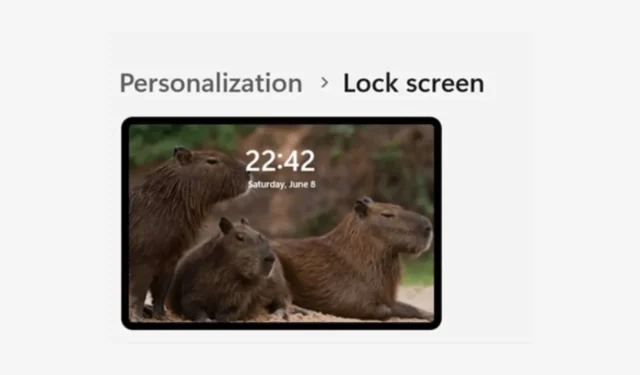
Microsoft ha estado realizando cambios constantes en su Windows 11 para hacerlo mejor que antes. Windows 11 no solo tiene una nueva interfaz de usuario, sino que también tiene ciertas características que se supone que mejoran la experiencia de escritorio.
Uno de los cambios recientes realizados en Windows 11 son los widgets de la pantalla de bloqueo. Sí, si está utilizando las últimas versiones de Windows 11, es posible que aparezcan widgets en la pantalla de bloqueo.
Widgets de pantalla de bloqueo en Windows 11
Los widgets de pantalla de bloqueo se introdujeron por primera vez en Windows Vista en 2007, pero se eliminaron en versiones posteriores del sistema operativo.
Pero Microsoft decidió recientemente recuperar los widgets de la pantalla de bloqueo en Windows 11. En Windows 11, obtienes un widget de pantalla de bloqueo que muestra el clima y la información del mercado.
Los widgets de la pantalla de bloqueo pueden ser útiles para algunos, pero muchos sienten que su apariencia es innecesaria. Simplemente arruinan el aspecto del fondo de escritorio configurado como pantalla de bloqueo.
¿Se pueden desactivar los widgets de la pantalla de bloqueo en Windows 11?
No todo el mundo es fanático de los widgets de la pantalla de bloqueo y es posible que quieran deshacerse de ellos por completo. Entonces, ¿es posible desactivar los widgets de la pantalla de bloqueo en Windows 11?
En realidad, los widgets de la pantalla de bloqueo en Windows 11 se pueden desactivar desde la configuración sin instalar ninguna aplicación de terceros.
Cómo desactivar los widgets de la pantalla de bloqueo en Windows 11
Si no eres fanático de los widgets de la pantalla de bloqueo, debes seguir estos sencillos pasos para desactivar los widgets en la pantalla de bloqueo de Windows 11. Esto es lo que debes hacer.
1. Haga clic en el botón Inicio de Windows 11 y seleccione Configuración .

2. Cuando se abra la aplicación Configuración, cambie a la pestaña Personalización en la barra lateral izquierda.

3. En el lado derecho, desplácese hacia abajo y haga clic en Pantalla de bloqueo .

4. A continuación, haga clic en el menú desplegable junto a Estado de la pantalla de bloqueo .

5. En el menú desplegable, seleccione Ninguno .

Después de realizar los cambios, cierre la aplicación Configuración y presione la tecla Windows + botón L para bloquear la pantalla. Los widgets no serán visibles en la pantalla de bloqueo.
Sin embargo, si aún ve los widgets de la pantalla de bloqueo, debe reiniciar el proceso del Explorador de Windows desde el Administrador de tareas o reiniciar su PC.
Los widgets de la pantalla de bloqueo siempre han sido controvertidos entre los usuarios de Windows. A algunos les gustó la idea de obtener información desde la pantalla de bloqueo, mientras que otros prefirieron una pantalla de bloqueo limpia.
Si prefiere una pantalla de bloqueo limpia y sin distracciones, puede seguir los pasos descritos en el artículo para desactivar la función. Si necesita más ayuda para desactivar los widgets de la pantalla de bloqueo de Windows 11, háganoslo saber en los comentarios. Y si esta guía te resulta útil, no olvides compartirla con tus amigos.




Deja una respuesta